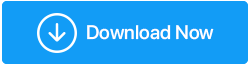Windows 10, 8 ve 7 İçin En İyi 6 Ekran Yakalama Yazılımı
Yayınlanan: 2019-08-23Bazen, düşünceleri son kullanıcıya iletmek için birkaç pencere ekranının veya bu konudaki herhangi bir şeyin ekran görüntülerini yakalarız. Ancak, bir müşteriye eksiksiz bir süreci açıklamanız veya öğrencileriniz için bazı önemli kavramları içeren bir video dersi oluşturmanız gereken bir durumu düşünün. Bu durumda, üzerinde hiçbir şey olmayan ekran görüntüleri sadece mülayim görünebilir. Her ne olursa olsun, bir ekran yakalamak hayal gücünüzü gıdıklıyorsa, en iyi ekran yakalama yazılımlarından bazılarını kullanmanın zamanı geldi.
Windows 10,8 ve 7 için ekranları kaydetmenize, ekran görüntüleri yakalamanıza ve bunlara sayısız efekt eklemenize yardımcı olacak en iyi ekran yakalama yazılımlarından bazılarının listesi burada.
Windows için en iyi ekran yakalama yazılımı
1. TweakShot Yakalama

Listenin en üstüne çıkmak, ekran yakalama ve ekran kaydedici yazılımı olarak ikiye katlanan bir uygulamadır. Gününüz gösteriler, illüstrasyonlar, konferanslar veya diğer sunumlardan oluşuyorsa, bu yazılıma göz atmalısınız!
TweakShot Capture'ı İndirmek için buraya tıklayın
TweakShot Yakalama nedir?
TweakShot yakalama, etkin pencerenizin ekran görüntülerini almanıza ve ekran etkinliklerini tek bir tıklamayla kaydetmenize olanak tanıyan en hızlı ekran yakalama yazılımlarından biridir. Ekranınızın herhangi bir alanını yakalayabilirsiniz ve bu, onu bir grafik dosyasına dönüştürecektir.
Ekran yakalama yazılımı , çeşitli alanlardan gelen kullanıcılar tarafından yaygın olarak kullanılmaktadır. Örneğin, bu yazılım öğretim ve eğitim amaçlı kullanılabilir, iş sunumlarınızı ve gösterilerinizi daha etkileşimli hale getirebilir.
Ve genel olarak kullanıyor olsanız bile, sevdiğiniz bir kişiyle yaptığınız görüntülü sohbetinizden bir anlık anı alabilirsiniz.
TweakShot Capture'ı özel kılan özellikler nelerdir?
- Bir ekranı grafik dosyası biçiminde kaydettikten sonra, vurgulama, kırpma ve hatta yeniden boyutlandırma gibi temel düzenleme özelliklerini gerçekleştirebilirsiniz.
- Kendi resimlerinizi oluşturabilir ve ekran görüntülerini düzenleyebilirsiniz.
- Web sayfasını kaydırırken, herhangi bir kesinti olmadan eksiksiz bir web sayfasının ekran görüntüsünü alabilirsiniz.
- Etkin bir pencerenin istediğiniz bölgesini kolayca seçin. Aktif veya kayan bir pencere yakalayabilirsiniz
- Tasarımınıza uygulamak istediğiniz belirli bir renk kodu mu istiyorsunuz? TweakShot Capture ile Windows ekranınızdan bile her yerden renk seçebilirsiniz. Daha sonra tam renk kodunu kopyalayabilir ve istediğiniz nesneye uygulayabilirsiniz.
- Videolarınıza ve resimlerinize açıklamalar ekleyebilir ve onları daha canlı hale getirebilirsiniz.
2. OBS Stüdyosu
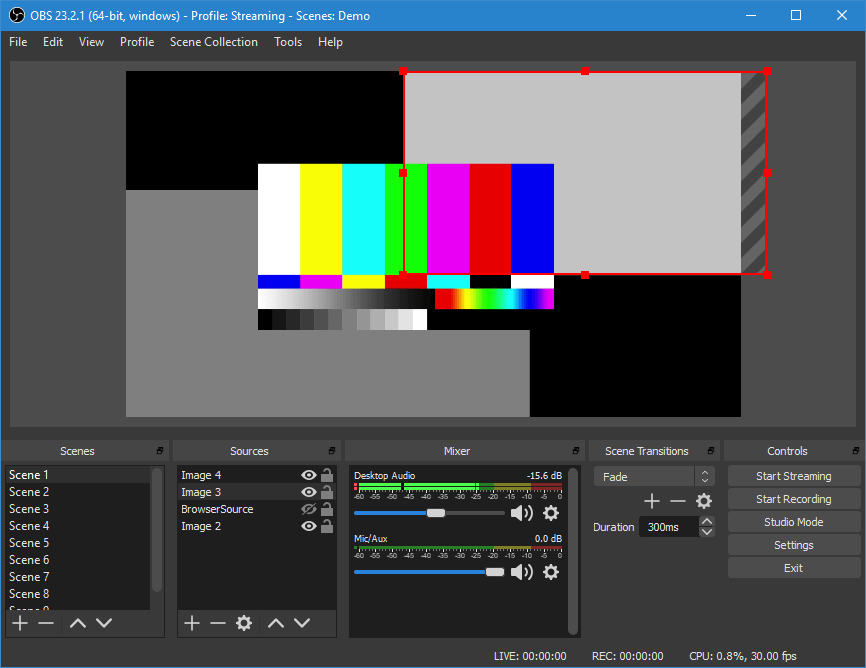
OBS (Open Broadcaster Software) stüdyosu, tonlarca özellikle yüklü olarak gelen, yaygın olarak kullanılan bir başka canlı akış ve video yakalama yazılımıdır . OBS stüdyosunun en iyi özelliklerinden biri, açık kaynaklı bir yazılım olması ve geniş bir meraklı topluluğu tarafından desteklenmesidir.
Şimdi İndirin
OBS stüdyosunun diğer harika özellikleri şunları içerir:
- İstediğiniz kadar sahne ayarlayın ve kusursuz özel geçişler ekleyin.
- Ayrıca, kaydınızı veya yayınınızı yapılandırdığınız yardımı ile çok iyi organize edilmiş bir ayarlar paneline sahip olursunuz.
- Pencere yakalamaları, resimler, metin, web kameraları, tarayıcı pencereleri, yakalama kartları ve daha fazlasıyla ekran kayıtlarınızı renklendirin
- Gürültü bastırma, kazanç ve gürültü kazancı gibi çeşitli filtrelere sahip sezgisel mikserleri kullanarak ses ve video kayıtlarınızın tam kontrolünü elinize alın.
Kayıtlarınız özellikle profesyonel amaçlar için yapılmışsa, sahnelerinizi canlı hale getirmeden önce önizlemenizi sağlayan özel bir stüdyo modundan yararlanabilirsiniz. Ayrıca, üretkenliğinizi artırmak için OBS, size her eylem için kısayol tuşları ayarlama seçeneği de sunar. Bu, tek bir tuşa basarak kayıtları başlatabileceğiniz/durdurabileceğiniz, sahneler ve geçişler arasında geçiş yapabileceğiniz veya bas konuşabileceğiniz anlamına gelir.
3. Windows için Ezvid
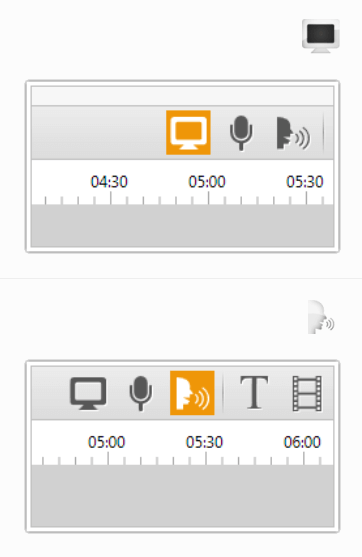
Ezvid, mevcut en kolay ekran yakalama yazılımlarından biri olarak bilinir. Kullanım kolaylığı ve verimliliği, video klipleri mümkün olan en hızlı şekilde hazırlamak isteyen oyuncular ve film meraklıları arasında onu sıcak bir favori yapan bir şeydir.
Şimdi İndirin
Ezvid sizi hız konusunda korurken (modern video kartlarından ve CPU'lardan tam olarak yararlanmanıza izin veren C++ ikili dosyaları sayesinde), çok düzenli bir video düzenleme ve iş akışı paneli bile sunar.
İşte bu ekran kaydedici yazılımının sunduğu dikkat çekici özelliklerden bazıları –
- Konuşmanızı gürültüsüz ve profesyonel bir sese dönüştüren entegre konuşma sentezi
- Ezvid size ekranda çizim yapma seçeneği sunar
- Videoların video oynatma hızıyla oynayabilir ve dakikalar içinde videolar oluşturabilirsiniz.
- Resmi sunumlar sırasında kullanılabilecek anlık bir slayt gösterisi oluşturucu var.
- Anında Yüz Kamerası
- Kayıtlarınızı YouTube'a ve diğer birkaç platforma yükleyebilirsiniz.
4. Ücretsiz Kamera

Başkalarını yeni bir ürün, beceri seti veya süreçle tanıştırırken, tüm talimatları kristal berraklığında tek bir yerde toplayan bir video hazırlamaya kesinlikle hayran kalacaksınız. Ve hangi aracı kullanacağınızı merak ediyorsanız - Free Cam'de sizin için her şey var.

Şimdi İndirin
Free Cam, video kaydetme ve düzenleme ve ekran görüntüleri oluşturma konusunda uzman olan bir video yakalama yazılımıdır . Üstelik bir YouTuber iseniz, Free Cam tek tıkla videolarınızı paylaşmanıza bile izin veriyor.
Free Cam'i Mevcut En İyi Ekran Yakalama Yazılımlarından Biri Yapan Özellikler
- Windows 10 için bu ekran yakalama yazılımı yalnızca ekranları kaydetmenize izin vermez, aynı zamanda videolarınıza ses ve arka plan müziği eklemenize de izin verir.
- Tüm ekranınızı kaydedin, belirli bir bölgeyi seçin veya tek bir pencerenin fotoğrafını çekin, seçim tamamen sizin
- Mikrofonunuzu kullanarak ayrı ayrı seslendirme ekleyebilirsiniz.
- Önemli adımlar ve ayrıntılar üzerinde durmak ister misiniz? Fare tıklama seslerini açabilir ve farenizin imlecini vurgulayabilirsiniz.
- Videoları doğrudan YouTube'a yükleyebilirsiniz.
- Özel video ve ses düzenleyiciyi kullanarak videolarınıza daha iyi bir incelik kazandırın
5. Dondurma Ekran Kaydedici
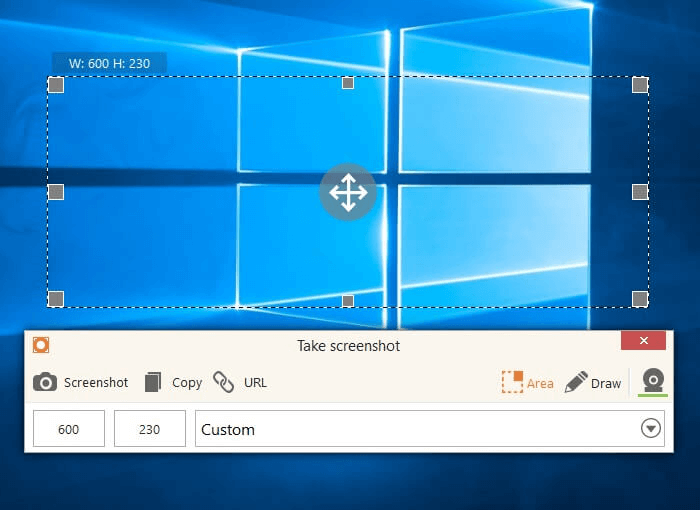
Adı kesinlikle ağzınızı sulandırıyor, değil mi? Peki! Ekran kaydetme hayranıysanız, Icecream Screen Recorder'ın özellikleri de ağzınızı sulandıracaktır. Bu ekran yakalama yazılımı , web seminerlerini, canlı yayınları, öğreticileri, oyunları, uygulama ekranlarını ve diğer her şeyi sorunsuz bir şekilde yakalamanıza olanak tanır.
Ve daha da iyisi, kaydınızı programlayabilirsiniz. Bu, birden fazla ekran kaydı ayarlayabileceğiniz ve her birine bir zamanlayıcı koyabileceğiniz anlamına gelir.
Şimdi İndirin
İşte bu video yakalama yazılımıyla elde edebileceğiniz ve yapabilecekleriniz:
- Kayıtlarınızı daha canlı hale getirmek için ekranınızın herhangi bir alanını kolayca yakalayın ve yakınlaştırın
- Videolarınızın ve oyun kayıtlarınızın çıktı kalitesini seçebilirsiniz
- Ekran görüntülerinize veya videolarınıza şekiller, metinler ve oklar ekleyin
- Web kamerası yerleşimi ile ekranları bile kaydedebilirsiniz
- Kayıtlarınızı tek tıklamayla Google Drive ve Dropbox gibi popüler bulut platformlarına yükleyin
- Videolarınıza kendi logolarınızı veya filigranlarınızı ekleme seçeneğiniz vardır.
- Bir ekranı kaydedebilir ve GIF formatında kaydedebilirsiniz.
Not: Ücretsiz sürüm ile 10 dakikaya kadar kayıt süresi elde edersiniz ve ücretsiz sürümle kendi logolarınızı ekleyemeyebilirsiniz.
6. ShareX
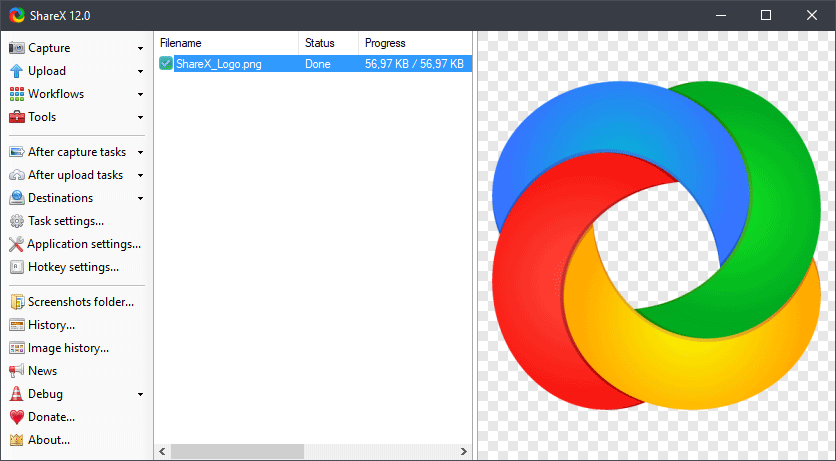
Son olarak, ekranları yakalamak ve kaydetmek için çok hafif bir araç olan ShareX'e sahibiz. Ve hafif olduğunu söylüyoruz, ciddiyiz. Birkaç kat daha ağır olan diğer bazı yazılımların aksine, 5 MB'ın biraz üzerinde çalışır. Bu ekran yakalama yazılımının bir başka harika yönü de açık kaynak olmasıdır.
Şimdi İndirin
Bu uygulamanın en iyi özelliklerinden bazılarına bir göz atalım –
- Otomatik yakalamayı kullanarak ekran yakalamaya zaman ayırabilirsiniz. Örneğin, örneğin tüm ekranı veya pencereyi yakalayabilir ve 30 saniyelik bir zamanlayıcı ayarlayabilirsiniz.
- ShareX, pencere ekran görüntüleri, monitör ekran görüntüleri, tam ekran ekran görüntüleri ve bölge ekran görüntüleri gibi çeşitli ekran görüntüleri alabilir.
- Ekranı video ve GIF şeklinde kaydedebilirsiniz.
- ShareX, içeriğin geri kalanını görüntülemek için aşağı kaydırmanıza gerek kalmadan kaydırılabilir içeriği yakalama olanağı sağlar.
- Kopyalanamayan çok büyük bir metin parçası olduğunda, belirli bir ekran görüntüsünden metin çıkarmak için Optik Karakter tanıma özelliğini kullanır.
Sonuç olarak
İş veya eğitim hayatınız sunumlar, gösteriler, e-öğrenme videoları etrafında döndüğünde, böyle profesyonel bir ortamda ekran yakalama yazılımının önemi yeterince vurgulanamaz. Bu nedenle, ister kurumsal bir eğitmen, bir öğretmen veya bir öğrenci olun, Windows için en verimli ekran yakalama yazılımlarından bazılarının yukarıdaki listeleri kesinlikle size fayda sağlayacaktır.
Yukarıdaki listeyi nasıl buldunuz? Yukarıdaki araçlardan herhangi biri size yardımcı oldu mu? Aşağıdaki yorumlar bölümünde bize bildirin. Ayrıca, teknolojiyle ilgili eğlenceli şeylerin hayranıysanız, sizin için tonlarca blog ve videomuz var.
Önerilen Okumalar:
GIF Görüntülerini Düzenlemek için En İyi GIF Kesiciler
Windows'ta Ekranınızı Kapatmanın En Hızlı Yolları
Windows 10 İçin En İyi 5 Çoklu Monitör Yazılımı
YouTube Videoları Nasıl Hızlandırılır
Windows 10 PC'de Ekran Görüntüsü Almak İçin 5 Yöntem
Bizi takip edin: